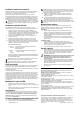Setup Guide
Poèáteèní nastavení prostøedí
Nulový klient Dell Wyse P25 je urèen k používání v prostøedích využívajících
protokol PC-over-IP (PCoIP). Nulový klient se pøipojuje k hostitelskému
serveru, který umí s protokolem PCoIP pracovat.
Než zaènete nulového klienta nastavovat a používat, je nutné správnì
nainstalovat prostøedí PCoIP, ke kterému bude pøistupovat. S pomocí tohoto
prùvodce zjistíte jak nastavit nulového klienta a ustavit vzdálené pøipojení k
hostitelskému serveru s využitím technologie PCoIP. Budete tak moci používat
aplikace a periferní zaøízení desktopu stejnì, jako byste je používali lokálnì.
NOTE: Technologie PCoIP zpøístupòuje desktopy uživatelù z centralizovaného
hostitelského serveru prostøednictvím standardních sítí IP – a to vèetnì Full DVI
obrazu na dvou monitorech, úplné kompatibility s USB 2.0 a plnì duplexním
HD zvukem.
Nastavení nulového klienta
Než zaènete tento produkt nastavovat a používat, pøeètìte si všechny
bezpeènostní pokyny. V souladu s uvedenými obrázky postupujte následovnì:
1 Ujistìte se, že jsou monitor a nulový klient vypnuti a odpojeni od
støídavého napájení. Umístìte nulového klienta na stùl nebo použijte
horizontální stojan / držák vyhovující standardu VESA (montáž provádìjte
s pomocí sady šroubù 920275-03L; tenkého klienta vkládejte tak, aby
kabely smìøovaly dolù nebo do strany, ale nikdy ne nahoru).
2 Proveïte všechna požadovaná pøipojení. Je nutné pøipojit monitor,
klávesnici s myší a sí
3 Napájecí adaptér nejdøíve pøipojte k napájecímu vstupu nulového
klienta a až poté k elektrické zásuvce (100–240 V stø., 50–60 Hz).
4 Napájení zapnete stisknutím multifunkèního vypínaèe nulového klienta.
Vypínaè se rozsvítí modøe. Vyèkejte, dokud se na monitoru nezobrazí
nabídka na obrazovce (On Screen Display, OSD).
Mezi kontrolky LED* patøí:
* Podrobné informace o kontrolkách LED naleznete ve znalostní bázi Dell
Wyse Knowledge Base na adrese www.dell.com/wyse/knowledgebase
po vyhledání øešení 22671.
NOTE: Pokud se na monitoru nabídka OSD nezobrazí, zkontrolujte všechny
konektory a ujistìte se, že jsou monitor i nulový klient zapnutí.
NOTE: Další informace naleznete v pøíruèkách User Guide (Uživatelská
pøíruèka) a Administrators Guide (Pøíruèka správce) nebo se obra
Další poznámky
Typy monitorù: Kromì monitorù DVI a DisplayPort je nulový klient kompatibilní s
analogovými VGA a digitálními HDMI monitory. Informace o schválených
adaptérech pro pøipojení monitorù VGA a HDMI k nulovému klientovi naleznete
na adrese www.dell.com.
Poznámka: HDMI zvuk není podporován.
IP adresa: Ve výchozím nastavení se nulový klient nachází v režimu DHCP. IP
adresa nulového klienta a hostitelského serveru jsou ve vaší síti IP obvykle
pøiøazovány serverem DHCP. Není-li v síti IP server DHCP k dispozici, zaènou
nulový klient a hostitelský server po uplynutí èasového limitu asi dvou minut
používat výchozí statickou IP adresu. V tomto režimu s výchozí statickou IP
adresou mùžete k nulovému klientovi pøistupovat s cílem zakázat režim DHCP
a pøiøadit vlastní statickou IP adresu. Výchozí IP adresa nulového klienta je
192.168.1.101.
Multifunkèní vypínaè/LED:
• Stisknìte vypínaè a rozsvítí se kontrolka: Nulový klient se zapne.
• Stisknìte a podržte vypínaè, dokud kontrolka nezhasne: Nulový klient se
vypne.
• Stisknìte vypínaè, zatímco je nulový klient pøipojen v relaci: Nulový klient
bude odpojen od hostitelského serveru.
Konfigurace
Nulového klienta lze konfigurovat tak, aby používal buï statickou IP adresu,
nebo adresu pøiøazenou serverem DHCP. Nastavení lze zmìnit v nabídce na
obrazovce v záložceOptions (Možnosti) > Configuration (Konfigurace) >
Network (Sí. Stránku s nastavením bude možná tøeba odemknout heslem
(výchozí heslo je Administrator).
Ustavení pøipojení prostøednictvím PCoIP
1 Zapnìte nulového klienta a kliknìte na Connect (Pøipojit).
2 Zadejte IP adresu vašeho zprostøedkovatele pøipojení (pokud ji již
nenastavil správce IT).
NOTE: Není-li tlaèítko Connect (Pøipojit) na uživatelské obrazovce nulového
klienta aktivní (vyšedlé = neaktivní), nebo pokud se nulovému klientovi nedaøí v
síti vyhledat hostitelské servery, zkontrolujte pøipojení k síti a ujistìte se, že je
pøepínaè èi smìrovaè sítì Ethernet zapnutý.
3 Zadejte své uživatelské jméno a heslo (obì rozlišují malá a velká
písmena). Po ovìøení se zobrazí seznam hostitelù, ke kterým máte
oprávnìní se pøipojit.
4 Vyberte hostitele, ke kterému se chcete pøipojit, a kliknìte na OK.
Po úspìšném ustavení pøipojení prostøednictvím PCoIP se kontrolka
LED stavu nulového klienta rozsvítí zelenì. Nyní jste pøipojeni.
NOTE: Další podrobnosti naleznete v èásti About the OSD (O nabídce OSD) v
pøíruèce Administrators Guide: PCoIP Release 4.0.x (Pøíruèka správce: PCoIP
verze 4.0.x).
Bezpeènostní pokyny
Nesprávné pøipojení, montáž èi používání tohoto produktu mùže mít za
následek selhání komponent nebo nežádoucí rušení. Než zaènete zaøízení
nastavovat a používat, pøeètìte si následující pokyny.
Nastavení
• Støídavé napájení pøipojte až poté, co pøipojíte všechna ostatní
zaøízení (vèetnì napájecího adaptéru). Pøipojování nebo odpojování
komponent èi vybavení na zadním panelu v dobì, kdy je zaøízení
napájeno støídavým proudem, mùže zpùsobit proudové nárazy a
zaøízení poškodit.
• Pøi zapojování konektorù do zdíøek na nì nevyvíjejte pøílišnou sílu.
Cítíte-li nezvyklý odpor, ujistìte se, že jsou konektor a zdíøka vzájemnì ve
správné poloze.
Ventilace a péèe
• Zaøízení upevòujte pouze v souladu s obrázky nebo s pokyny
dodávanými spoleènì s montážními sadami schválenými spoleèností
Dell Wyse. V nevhodné poloze mùže dojít k omezení proudìní teplého
vzduchu ze zaøízení, a tím i k poškození zaøízení.
• V okolí zaøízení ponechejte dostatek místa pro ventilaci. Neumis
Zdroje napájení
• Chcete-li vyhovìt souladu s pøedpisy, používejte pouze napájecí adaptér
dodaný se zaøízením nebo srovnatelný adaptér schválený spoleèností
Dell Wyse. Chcete-li zajistit správnou výmìnu napájecího adaptéru,
porovnejte štítky na zaøízení i napájecím adaptéru a ovìøte, že se
používaná napìtí shodují.
WARNING: Použitím jakéhokoli jiného napájecího adaptéru mùže
dojít k poškození vašeho zaøízení èi napájecího adaptéru. Na
poškození zpùsobená nevhodným napájecím adaptérem se
nevztahuje záruka.
• Vždy provádìjte úplné vypnutí zaøízení (stiskem vypínaèe). Zaøízení
nevypínejte odpojením napájecích kabelù pro støídavý èi stejnosmìrný
proud ani dodávku elektøiny nevypínejte elektrickým jistièem (vèetnì
prodlužovacích kabelù) atd.
• V místech, kde èasto dochází k bouøkám s blesky, doporuèujeme
používat pøepì
Máte zájem o další informace?
Referenèní pøíruèky spoleènosti Dell – dokumentace je k dispozici na
adrese: www.dell.com/wyse/manuals
Montážní sady schválené spoleèností Dell – informace o schválených
montážních sadách jsou k dispozici na adrese:
www.dell.com/wyse/accessories
Podpora spoleènosti Dell – bitové kopie upgradù softwaru urèené k instalaci
jsou k dispozici na adrese:
www.dell.com/wyse/downloads
Dell Device Manager – informace o softwaru Wyse pro vzdálenou správu jsou
k dispozici na adrese: www.dell.com/wyse/WDM
Dell a životní prostøedí – informace o souladu Dell se smìrnicí RoHS a se
smìrnicí o odpadních elektrických a elektronických zaøízeních (OEEZ) jsou k
dispozici na adrese:
www.dell.com/environment
Dell a recyklace – informace o recyklaci již nepotøebných produktù znaèky Dell
ve Spojených státech je k dispozici na adrese: www.dell.com/recycling
Záruka spoleènosti Dell – standardní záruèní období jsou tøi roky od data
zakoupení zaøízení.
_____________________________________________________________
Copyright © 2014 Dell Inc. Všechna práva vyhrazena.
Tento produkt je chránìn americkými a mezinárodními zákony o autorských
právech a zákony o ochranì duševního vlastnictví. Dell a logo Dell jsou
obchodní znaèky spoleènosti Dell Inc. ve Spojených státech anebo v jiných
jurisdikcích. Všechny ostatní znaèky a názvy uvedené v tomto dokumentu
mohou být obchodní znaèky spoleèností, které je vlastní.
Záøí 2014 Èíslo dílu Dell: J0J74 Rev: A00
Kontrolka
LED stavu
Dvoubarevná kontrolka indikující, zda je zaøízení
pøipojeno/nepøipojeno
(zelená/jantarová)
Kontrolka
LED
vypínaèe
Jednobarevná kontrolka indikující zapnuté/vypnuté
napájení (modrá)